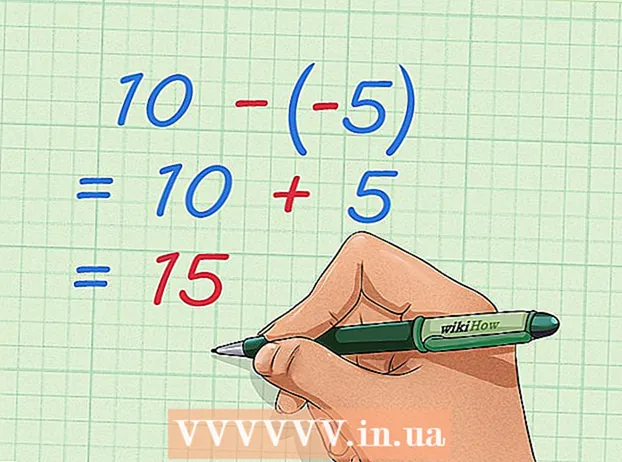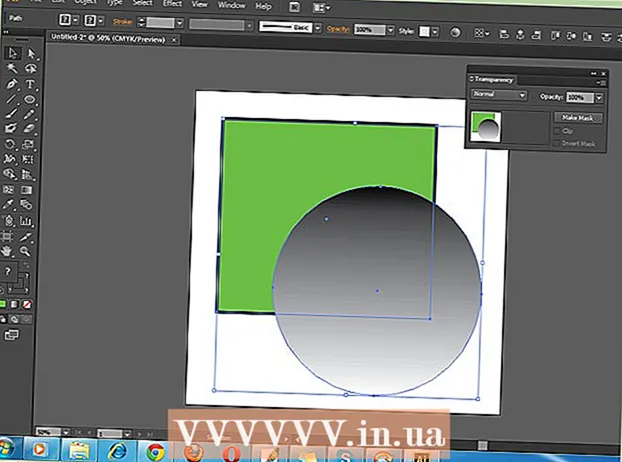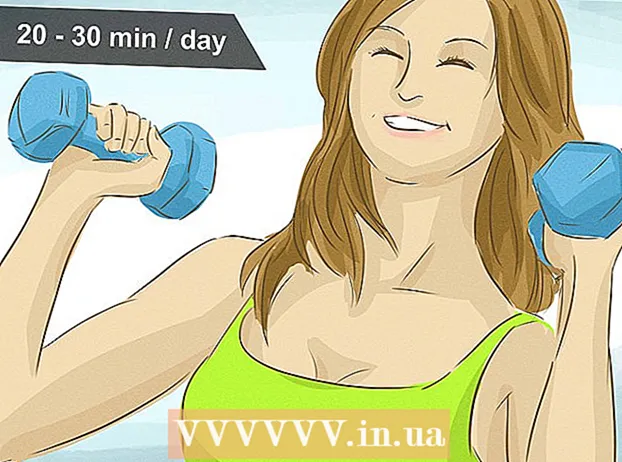著者:
Eugene Taylor
作成日:
9 Aug. 2021
更新日:
1 J 2024

コンテンツ
iPadのホーム画面からアプリを削除するのは、スペースを解放したいという理由でも、アプリに飽きたという理由でも、非常に簡単です。この記事では、その方法を説明します。
ステップに
 ホーム画面で削除したいアプリを見つけます。
ホーム画面で削除したいアプリを見つけます。 アプリをタップし、すべてのアプリが揺れ始めるまでアプリを指で押し続けます。
アプリをタップし、すべてのアプリが揺れ始めるまでアプリを指で押し続けます。- このモードでは、アプリをホーム画面の別の場所に移動したり、アプリをフォルダーにマージしたり、アプリを削除したりできます。
 削除するアプリの上隅にある赤い丸をタップします。
削除するアプリの上隅にある赤い丸をタップします。- 赤い丸が表示されないアプリは、移動または削除できないアプリです。これらは、例えば、App Store、iTunes、メッセージ、設定などです。
 アプリが関連するすべてのデータも削除することを示す確認ボックスが表示されます。 「削除」をクリックしてアプリを削除するか、「キャンセル」をクリックしてアプリを保持します。
アプリが関連するすべてのデータも削除することを示す確認ボックスが表示されます。 「削除」をクリックしてアプリを削除するか、「キャンセル」をクリックしてアプリを保持します。  ホームボタンをクリックして、通常モードに戻ります。
ホームボタンをクリックして、通常モードに戻ります。 アプリがコンピューターから再度同期されないようにするには、MacでiTunesを開く必要があります。
アプリがコンピューターから再度同期されないようにするには、MacでiTunesを開く必要があります。 図書館へ行く。 iTunesが開いているときに、ウィンドウの右上にある[ライブラリ]をクリックしてから、メニューの左側にある[アプリ]をクリックします。
図書館へ行く。 iTunesが開いているときに、ウィンドウの右上にある[ライブラリ]をクリックしてから、メニューの左側にある[アプリ]をクリックします。  削除するアプリを見つけて右クリックします。 「アプリの削除」を選択します。アプリをゴミ箱に捨てるか、「モバイルアプリ」フォルダに保存するかを尋ねるウィンドウが表示されます。 「アプリの削除」を選択します。
削除するアプリを見つけて右クリックします。 「アプリの削除」を選択します。アプリをゴミ箱に捨てるか、「モバイルアプリ」フォルダに保存するかを尋ねるウィンドウが表示されます。 「アプリの削除」を選択します。
チップ
- App Storeでアプリにアクセスし、[アプリのインストール]をタップすると、アプリを再度支払うことなくいつでも再インストールできます。
- 使用していないが削除できないAppleアプリには、「AppleApps」というフォルダを作成できます。
警告
- アプリを削除すると、作成されたドキュメント、ゲームのスコア、保存されたレベルなど、アプリに保存されているすべてのデータが自動的に削除されます。